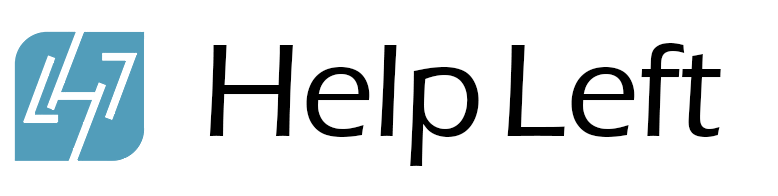Wat is een macro?
Een macro is een reeks toetsenbordstreken opgenomen door een applicatie.Deze toetsaanslagen vertegenwoordigen vaak opdrachten binnen een stukje software die worden gecombineerd om het werk te verminderen dat nodig is om de functies uit te voeren.Macro's worden vervolgens in de toepassing opgeslagen om herhaald gebruik mogelijk te maken.
Bij het opnemen van een macro binnen een applicatie zoals Microsoft Word , worden de toetsenbordstreken of -opdrachten gebonden aan een sneltoets of opgeslagen in een werkbalk die ze toegankelijk maakt via de muis.Vervolgens kan de opgeslagen volgorde van opdrachten eenvoudig worden uitgevoerd door op een gereedschapsbalknop te klikken of op de toegewezen toetsen te drukken.
Stel dat een Microsoft Word Gebruiker was op zoek naar een snelle manier om een document op te slaan en vervolgens Word .Dit kan binnen een macro worden vastgelegd om de opslagactie en de exit -actie als volgt te combineren met behulp van Microsoft Word 2007:
- 1. Kies het tabblad View van het kantoorlint
2. Selecteer het MacROS -object uit de macro -groep aan de rechterkant van het lint
3. Selecteer recordmacro uit het Fly Out -menu
Zodra het recordMacro -object is geklikt, er verschijnt een dialoogvenster waarmee de gebruiker een naam kan bieden en de werkbalkknop of sneltoets kan toewijzen die deze zal activeren.Gewoonlijk worden bij het toewijzen van een sneltoets voor een macro, de CTRL-, Shift- of ALT -toetsen ingedrukt in combinatie met de toets die wordt toegewezen.De Modifier -toetsen, CTRL, Shift en ALT kunnen ook in elke combinatie met een toets worden samengedrukt.Het idee is om de macro -toetsenbordstreken zo eenvoudig mogelijk te houden om gemakkelijk herhaald gebruik mogelijk te maken.
4. Voer een naam uit voor de macro
5. Teken de toetsenbordstreken of werkbalkselectie die hiervoor de macro wordt geactiveerdVoorbeeld Kies Ctrl + Alt + X